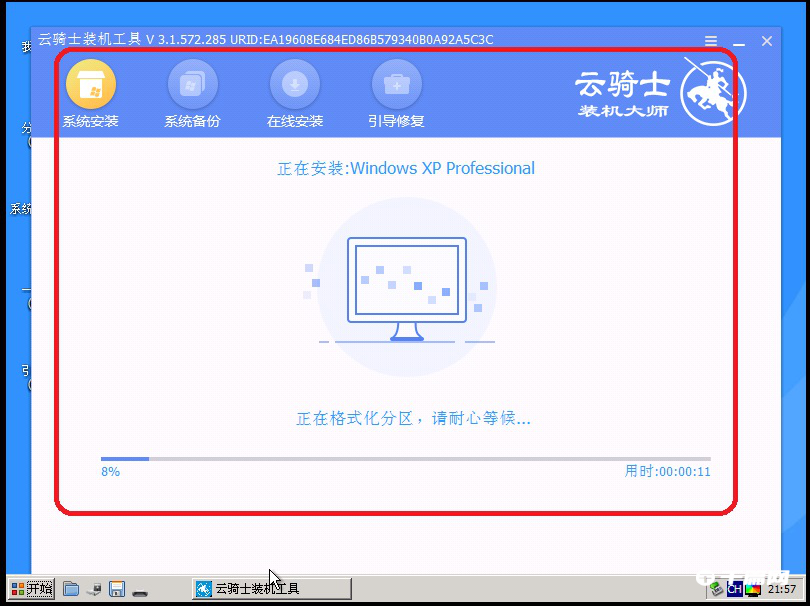De nombreux amis choisiront le logiciel Cloud Knight Installation Master lors de la réinstallation du système, mais nombreux sont ceux qui ne savent toujours pas comment l'utiliser. Jetons un coup d'œil au didacticiel sur la façon de réinstaller le système avec Cloud Knight Installation Master. .

1. Cliquez sur l'icône du bureau de l'ordinateur pour ouvrir le logiciel Cloud Knight Installation Master.
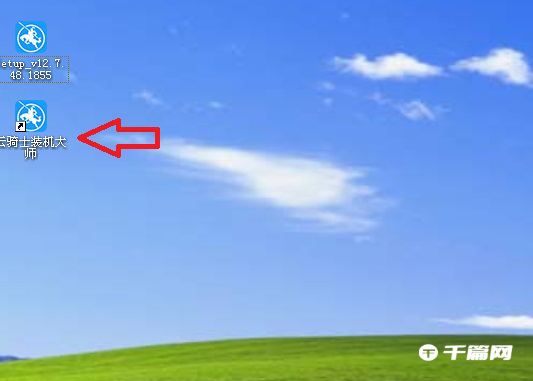
2. Sauvegardez d'abord le système. Cliquez sur « Sauvegarder et restaurer le système » en bas de l'interface du logiciel, puis cliquez sur « Ajouter une sauvegarde » dans la nouvelle interface qui apparaît.
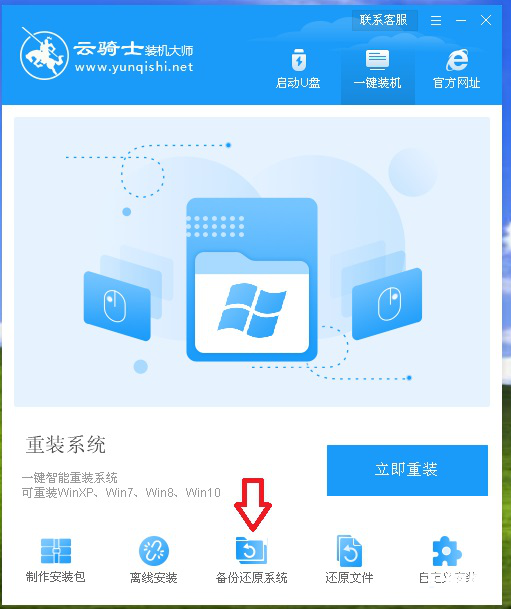
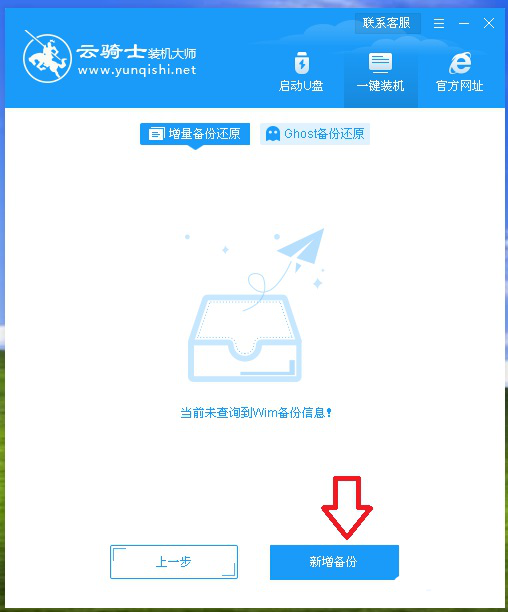
3. Définissez les paramètres par défaut et cliquez sur "Démarrer la sauvegarde". Attendez que la sauvegarde du système soit terminée, puis cliquez sur "Retour".
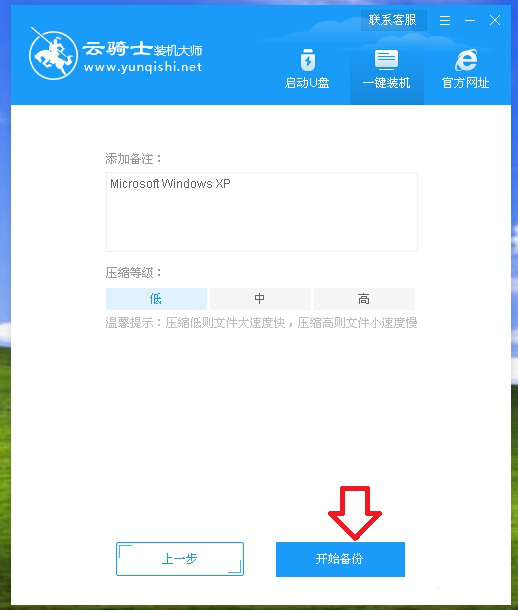
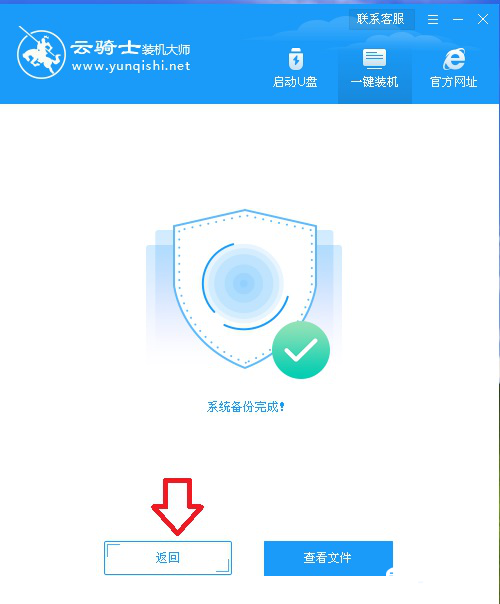
4. Vous verrez le fichier de sauvegarde terminé sous la nouvelle colonne de sauvegarde et de restauration. Cliquez ensuite sur « Précédent » pour revenir à l'interface d'origine du logiciel. (Si la sauvegarde n'est pas requise, vous pouvez omettre les étapes ci-dessus)
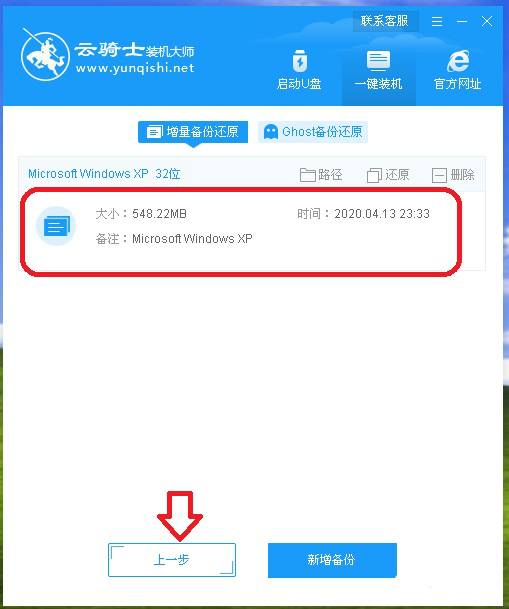
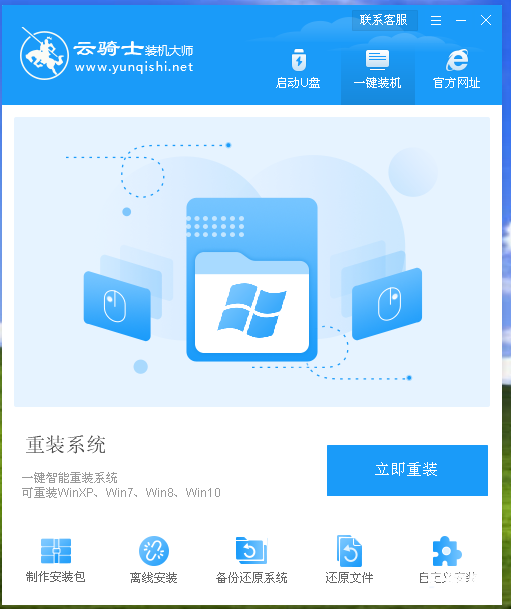
5. Commencez à réinstaller le système. Cliquez sur "Réinstaller maintenant" et attendez la fin de la vérification de l'environnement.
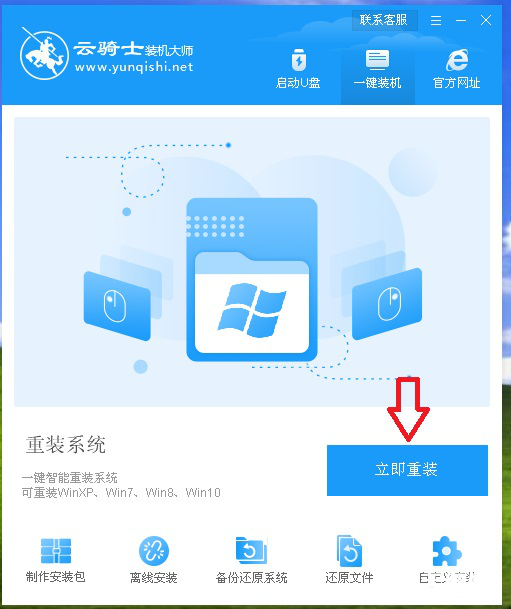
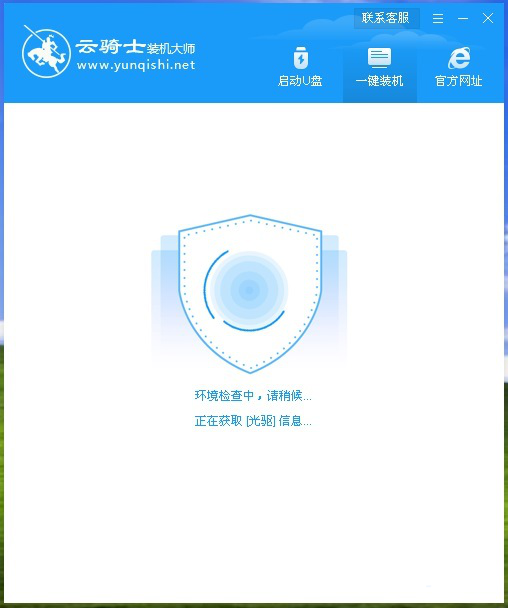
6. Une fois la vérification de l'environnement terminée, les informations principales du système actuel seront affichées.

7. Sélectionnez le système à réinstaller. Sélectionnez ici "Professional Edition 32-bit" sous le système XP, puis cliquez sur "Suivant". Cloud Knight Installation Master propose quatre options système les plus populaires : XP, WIN7, WIN8 et WIN10. Chaque option comprend différentes catégories de versions et les utilisateurs peuvent choisir en fonction de leurs besoins.
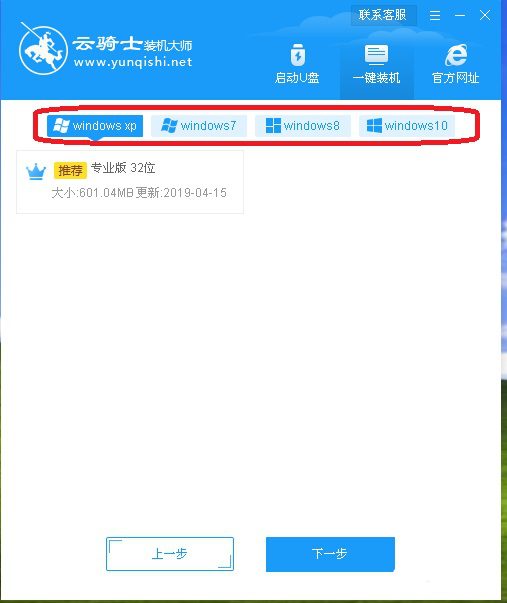
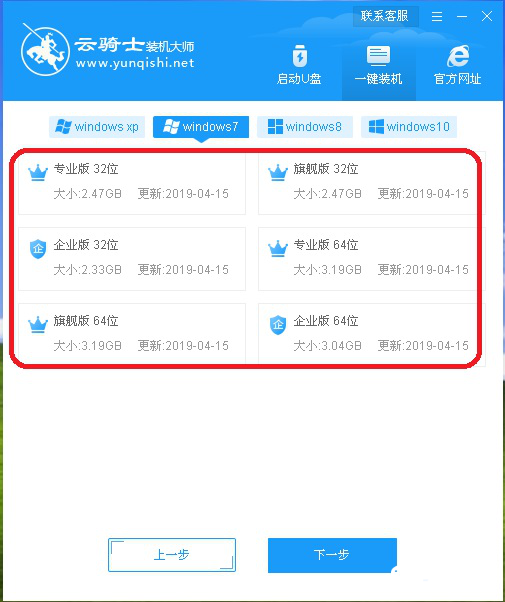
8. L'utilisateur sélectionne le logiciel à installer automatiquement après avoir réinstallé le système si nécessaire, puis clique sur « Suivant », puis sélectionne l'option de sauvegarde, puis clique sur « Démarrer l'installation ».
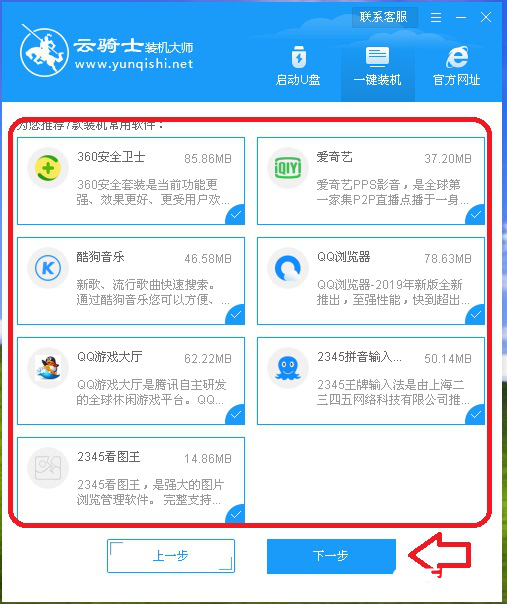
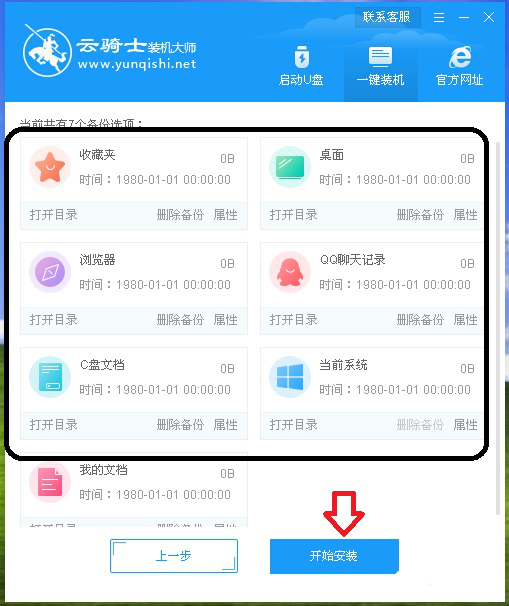
9. La réinstallation du système commencera automatiquement (les étapes suivantes ne nécessitent aucune opération, attendez simplement patiemment la fin de la réinstallation). Tout d’abord, téléchargez automatiquement l’image système, le logiciel et le pilote.
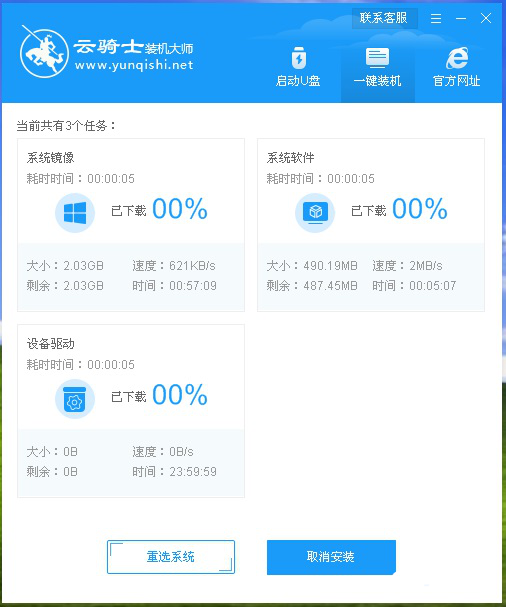
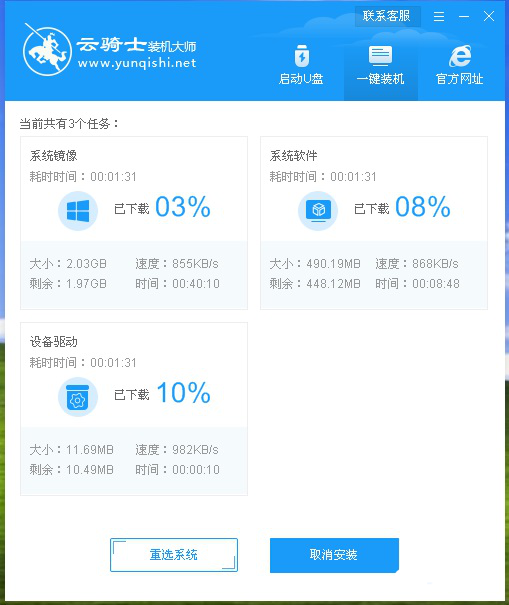
10. Redémarrez automatiquement et réinstallez automatiquement le système jusqu'à la fin.